WordPress 테마를 편집하는 방법
게시 됨: 2021-05-16수천 개의 테마를 다시 탐색하면서 자신에게 딱 맞는 테마를 찾고 있습니까? 그 기능 하나를 위해 디자인을 샅샅이 뒤지는 데 그 많은 시간을 할애하시겠습니까?
걱정하지 마세요. 이러한 번거로움을 피하기 위해 테마를 직접 조정할 수 있는 방법이 있기 때문입니다. WordPress 테마 파일을 편집하는 방법을 배우기만 하면 됩니다.
WordPress 테마 파일을 편집하는 방법을 알고 나면 고유한 테마가 예외적으로 제공하지 못한 작은 세부 정보를 추가할 수 있습니다. 사용자 정의 배너이든 이전에 테마에서 사용할 수 없었던 글꼴이든 WordPress 테마로 쉽게 편집할 수 있습니다.
목차
- WordPress 테마를 편집하기 전에 해야 할 일:
- 1. 웹사이트 백업:
- 2. 파일 권한 설정:
- 3. 적절한 프로그램 선택:
- 4. 카우보이 코딩 피하기:
- WordPress 테마를 편집하는 네 가지 방법:
- 1. CSS 편집
- 2. 테마 편집기 및 플러그인 편집기
- 3. 자식 테마 만들기
- 4. 페이지 빌더/프레임워크
- 결론
- FAQ(자주 묻는 질문)
- 1. 기존 WordPress 테마를 편집하는 방법은 무엇입니까?
- 2. WordPress 테마를 무료로 사용자 정의하는 방법은 무엇입니까?
- 3. 무료 WordPress 테마를 편집할 수 있습니까?
- 4. WordPress 테마를 변경하는 방법은 무엇입니까?
- 5. WordPress 테마를 편집하기 전에 무엇이 필요합니까?
WordPress 테마를 편집하기 전에 해야 할 일:
다음은 WordPress 테마 편집을 시작하기 전에 수행해야 할 몇 가지 작업 목록입니다.
1. 웹사이트 백업:
파일을 자주 백업하는 것이 가장 좋습니다. 백업 파일 작업을 하면 원래 웹사이트가 엉망이 되지 않고 필요할 경우 원래 웹사이트로 되돌릴 수 있습니다. 테마를 복제하고 필요할 때 이 백업 사본을 Google 드라이브 또는 Dropbox에 저장할 수 있습니다. 테마를 편집할 때는 미안한 것보다 안전한 것이 좋습니다.
파일을 백업하는 가장 쉬운 방법은 WordPress 플러그인을 사용하는 것입니다. 파일을 안정적으로 백업하도록 특별히 설계된 BlogVault 및 Jetpack과 같은 플러그인 목록을 찾을 수 있습니다. 다양한 백업 방법에 대해 자세히 알아보려면 가이드를 따르고 WordPress 웹사이트를 백업하는 방법을 알아보세요.
2. 파일 권한 설정:
WordPress 파일 및 디렉토리에는 읽기, 쓰기 및 수정에 대한 액세스 권한을 결정하는 특정 권한이 있습니다. 당연히 파일을 편집하고 저장하려면 그에 따라 파일 권한을 설정해야 합니다.
FTP 클라이언트 또는 cPanel 파일 관리자를 사용하여 파일 권한을 설정할 수 있습니다.
3. 적절한 프로그램 선택:
테마를 편집할 때 Microsoft Word 또는 Google 문서와 같은 워드 프로세싱 프로그램 대신 텍스트 편집기를 사용하는 것이 가장 좋습니다. 이것은 워드 프로세서가 텍스트 파일에 추가 형식을 추가하는 위험을 피하기 위한 것입니다. 이러한 프로그램은 특정 문자를 변경하거나 변환하여 파일이 손상될 수 있습니다.
대신 메모장++과 같은 텍스트 편집기는 파일을 일반 텍스트 형식으로 편집하고 추가 코드를 삽입하지 않습니다. Atom, BBEdit, Coda, EditPad, EditPlus, TextPad, pico 등과 같은 다른 텍스트 편집기를 사용할 수 있습니다.
4. 카우보이 코딩 피하기:
카우보이 코딩은 일반적으로 프로그래머가 개발 프로세스에 대해 완전한 자율성을 갖는 소프트웨어 개발 과실로 간주됩니다. 이는 라이브 사이트에서 테마를 편집하게 될 수 있음을 의미할 수 있습니다. 당신이 어떤 실수를 하든 대중은 보게 될 것입니다.
대신 웹사이트를 로컬, 즉 로컬 하드 드라이브에 설정하고 싶을 것입니다. DesktopServer, XAMPP, MAMP 및 Vagrant와 같은 도구를 사용하여 로컬 개발 환경을 설정할 수 있습니다. WordPress를 사용하면 변경 사항을 적용하기 전에 준비 사이트를 만들고 편집할 수도 있습니다. 이러한 기능을 사용하면 라이브 사이트에 적용하기 전에 안전하게 편집하고 변경 사항을 테스트할 수 있습니다.
WordPress 테마를 편집하는 네 가지 방법:
WordPress 테마를 편집하는 방법에는 여러 가지가 있습니다. 더 인기 있는 것들은 다음과 같습니다:
- CSS 편집
- 테마 편집기
- 자식 테마 만들기
- 페이지 빌더
바로 들어가 보겠습니다.
1. CSS 편집
CSS(Cascading Style Sheets)는 가장 인기 있는 웹 언어 중 하나입니다. HTML의 파트너 역할을 합니다. HTML은 웹사이트의 모양을 결정하고 CSS는 모양의 스타일을 지정하는 데 사용됩니다. 즉, CSS를 조정하는 방법을 알고 있다면 레이아웃, 색상, 글꼴 등을 가지고 놀 수 있습니다. 즉, 원하는 방식으로 테마를 사용자 정의할 수 있습니다.
이제 이러한 편집을 수행하려면 웹사이트의 스타일시트에 액세스해야 합니다. CSS를 편집할 수 있는 방법 중 하나는 WordPress 사용자 지정 프로그램을 사용하는 것입니다. 해야 할 일:
1단계: 모양 > 사용자화로 이동합니다. 그러면 웹 사이트의 실시간 미리 보기가 포함된 테마 사용자 지정 화면으로 이동합니다.
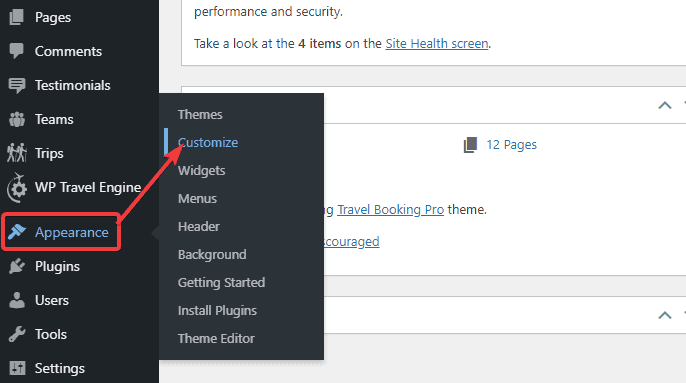
2단계: 추가 CSS 를 클릭합니다. 메뉴 하단에서 찾을 수 있습니다.
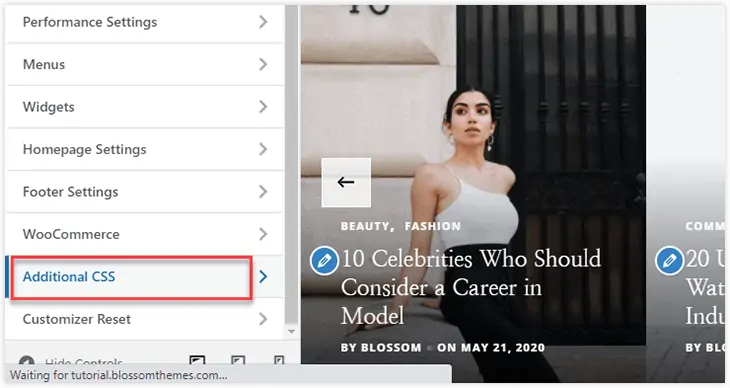
그러면 코드 입력 상자가 있는 화면으로 이동합니다. 여기에서 작성하는 모든 코드는 오류가 없는 한 미리보기 영역에 나타납니다.
3단계: 이제 CSS 요소 작업을 시작할 수 있습니다. 그러나 CSS 요소를 대상으로 지정하는 방법을 알아야 합니다. CSS 요소를 선택하려면 요소를 마우스 오른쪽 버튼으로 클릭 해야 합니다. 그런 다음 '검사' 옵션을 선택합니다. " Ctrl + Shift + I "를 눌러 검사 모드로 들어갈 수도 있습니다.
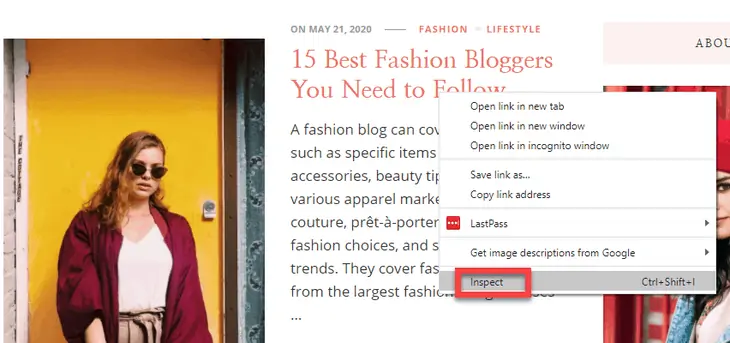
예를 들어 다음 코드를 붙여넣어 본문의 글꼴 크기를 변경할 수 있습니다.
- 몸 {
- 글꼴 크기: 1.25rem;
- }

사이트에서 원하는 대로 변경할 수 있습니다. 이를 위해서는 요소를 선택하고 편집할 코드를 추가해야 합니다.
다음은 빨간색 테두리를 추가하는 예입니다.
- 테두리를 추가할 요소를 선택합니다. 여기에서 "따라야 할 15 최고의 패션 블로거"를 선택합니다.
- 그런 다음 마우스 오른쪽 버튼으로 클릭하십시오. "검사"옵션을 선택하십시오.
이 경우 제목은 "entry-title" 클래스가 있는 H1 태그입니다.
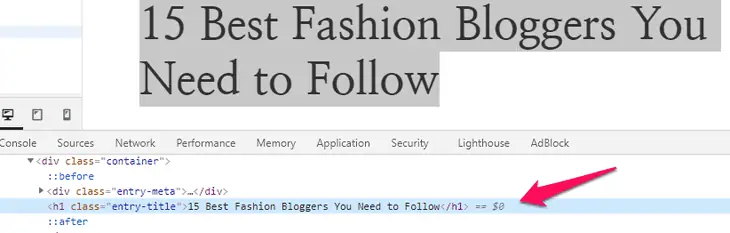
- 이제 다음 코드를 추가하여 제목 위에 빨간색 테두리를 배치할 수 있습니다.
h1.entry-title { border: 1px solid red; } 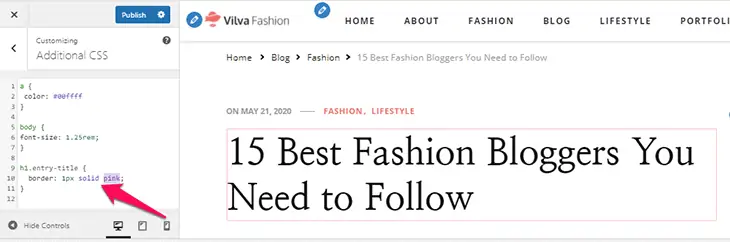
추가한 CSS는 테마 파일이 수정되는 것을 방지하기 위해 데이터베이스에 저장됩니다. 그러나 테마를 전환하면 CSS가 손실됩니다. 따라서 진행 상황을 잃지 않으려면 만일을 대비하여 CSS를 백업하는 것이 좋습니다.
2. 테마 편집기 및 플러그인 편집기
테마 편집기는 관리 영역에서 테마 파일과 플러그인을 편집할 수 있는 WordPress의 간단한 텍스트 편집기입니다. Appearance > Theme Editor 에서 찾을 수 있습니다.
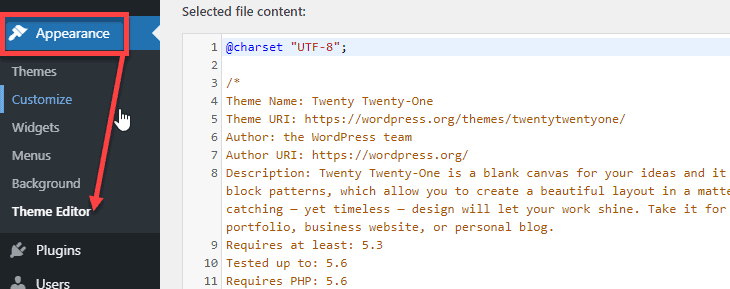
즉시 고려해야 할 몇 가지 사항이 있습니다. 이것은 WordPress조차도 시작하기 전에 경고하는 테마를 편집하는 더 위험한 방법 중 하나입니다. 잘못된 코드를 입력하면 웹 사이트가 잠길 수 있습니다. 테마가 향후 업데이트를 제공하는 경우 변경 사항도 손실됩니다. 따라서 이러한 방식으로 테마 파일을 편집하기 전에 위험을 알고 업데이트를 받지 않도록 하십시오. 또한 이 방법에 대한 사전 코딩 지식이 있어야 합니다.
이 방법을 사용하는 데 자신이 있다면 편집기 오른쪽의 테마에 현재 활성화된 파일 목록이 있습니다. 편집하고 코드를 제거하려는 파일을 선택할 수 있습니다.
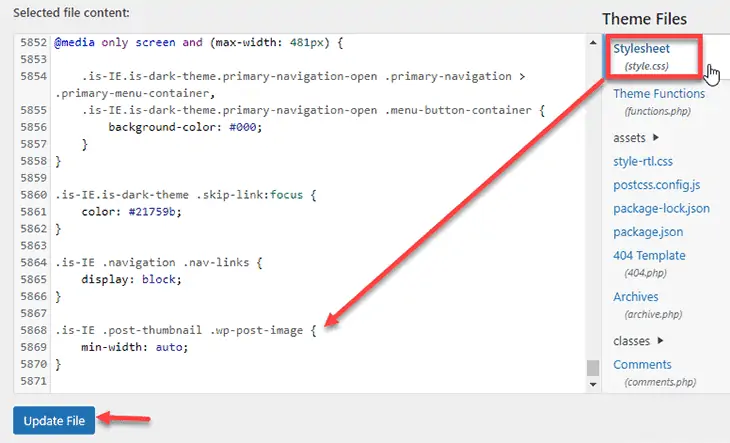
WordPress가 제공하는 두 번째 내장 편집기는 플러그인 편집기입니다. 테마 편집기와 마찬가지로 플러그인 PHP 코드를 정확하게 편집할 수 있는 간단한 텍스트 편집기입니다.
관리 화면 > 플러그인 > 플러그인 편집기를 통해 액세스할 수 있습니다.
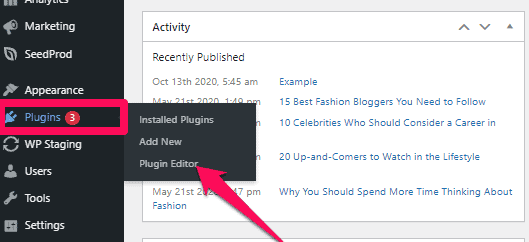
테마 편집기와 마찬가지로 이 또한 테마를 편집하는 위험한 방법입니다. 재량에 따라 파일 업데이트 버튼을 클릭하여 편집을 마친 후 변경 사항을 저장하십시오.

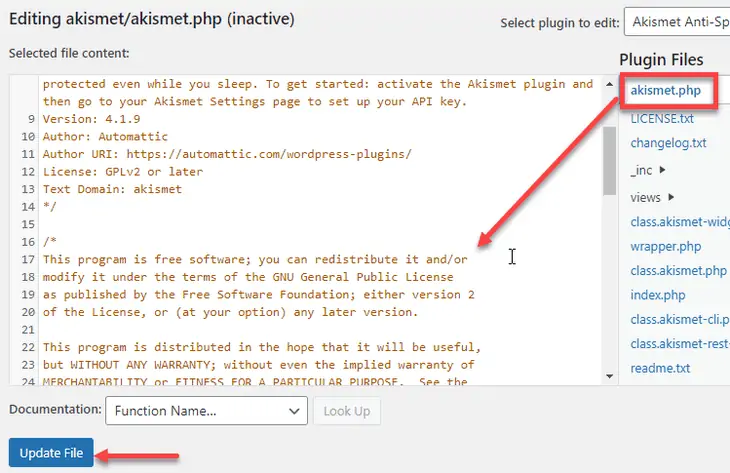
3. 자식 테마 만들기
테마를 안전하게 편집할 수 있는 방법입니다. 자식 테마는 부모 테마의 모양과 기능을 상속하는 테마입니다. 즉, 테마의 모양과 기능을 유지하면서 하위 테마를 편집하게 됩니다. 부모 테마의 잘못된 코드 한 줄로 웹사이트를 엉망으로 만들 수 있지만 자식 테마를 사용하면 엉망이 된 경우 원래 테마로 돌아갈 수 있습니다.
또한 업데이트 중에 사용자 지정 내용이 손실되지 않습니다.
이것이 작동하는 방식은 웹 사이트를 로드할 때 WordPress가 먼저 하위 테마의 디렉토리에서 파일을 찾고 발견되지 않은 경우에만 상위 테마에서 파일을 로드한다는 것입니다.
한 가지 주의할 점은 자식 테마의 style.css 파일 내에서 부모 테마의 CSS 파일을 호출해야 한다는 것입니다. 이 WordPress는 기본 하위 테마 파일을 찾는 동안 CSS 스타일을 찾지 못하면 렌더링하지 않습니다.
이제 우리는 이것을 알았으므로 여기에서 자식 테마가 무엇이며 어떻게 만들 수 있는지에 대해 자세히 설명합니다. 당신은 또한 당신을 위해 그것을 생성하는 무료 플러그인인 하위 테마 마법사를 사용할 수 있습니다.
완료되면 CSS 편집을 시작할 수 있습니다.
4. 페이지 빌더/프레임워크
페이지 빌더를 사용하는 것은 기존 WordPress를 편집하는 가장 쉬운 방법입니다. 이 방법은 번거로움 없이 테마를 편집하려는 모든 수준의 사용자(코딩 경험 유무에 관계없이)에 적합합니다. 페이지 빌더를 사용하면 몇 번의 클릭으로 테마 요소를 생성, 편집 및 조정할 수 있습니다. 또한 페이지 빌더에는 이제 끌어서 놓기 인터페이스가 제공되어 매우 쉽고 재미있게 조정할 수 있습니다.
시장에서 인기 있는 페이지 빌더 중 일부는 Elementor, Beaver Builder, Divi 및 Visual Composer입니다. 이 외에도 찾고 사용할 수 있는 몇 가지 다른 페이지 빌더가 있습니다.
다음은 Elementor 페이지 빌더를 사용하여 WordPress 테마를 편집하는 예입니다.
먼저 Elementor 플러그인을 설치해야 합니다.
- 대시보드로 이동하여 왼쪽 측면 패널에서 '플러그인' 옵션을 클릭합니다.
- '새로 추가' 옵션을 클릭합니다.
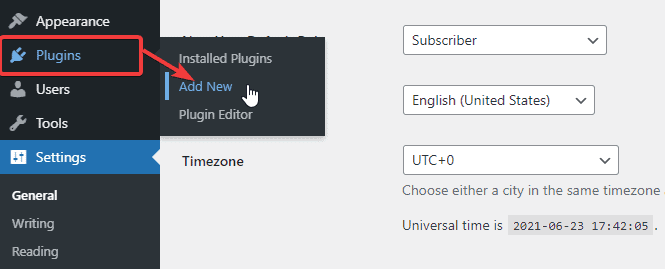
- 'Elementor' 플러그인을 검색합니다. 플러그인을 설치하고 활성화합니다.
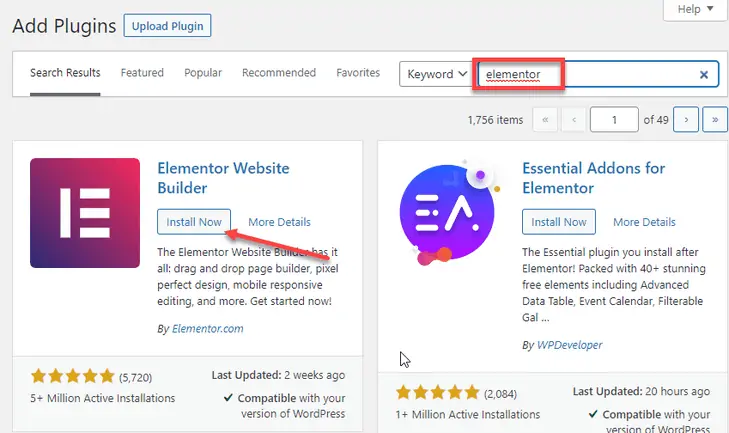
- 이제 새 페이지를 추가하십시오.
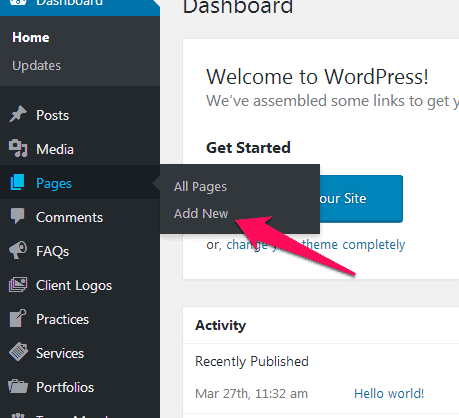
- ' Edit with Elementor '라는 새 옵션이 표시됩니다. 그것을 클릭하십시오.
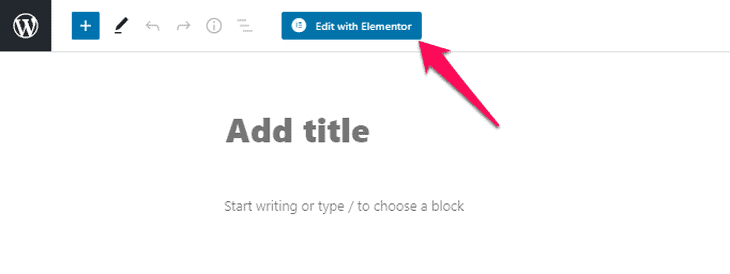
- 수많은 편집 옵션이 있는 새 페이지가 열립니다.
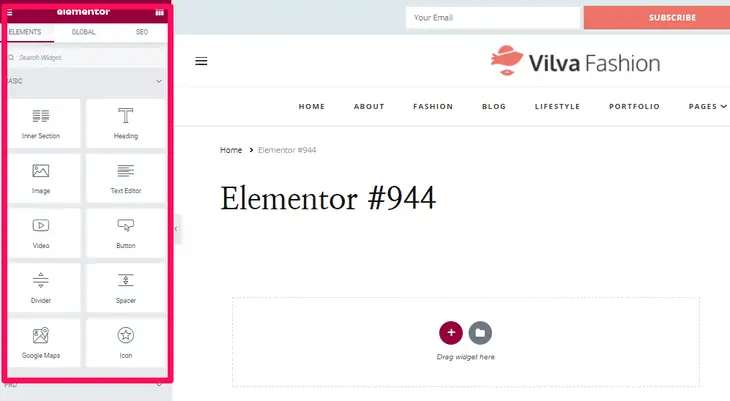
여기에서 를 사용하여 테마를 편집할 수 있습니다. 위젯을 드래그하여 '여기에 위젯을 드래그하십시오'라고 표시된 섹션 중간 섹션에 놓기만 하면 됩니다. 다음은 사이드바를 추가하는 예입니다.
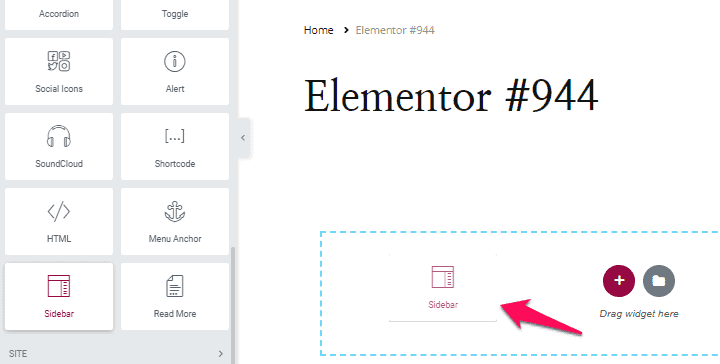
- 이제 편집 아이콘을 마우스 오른쪽 버튼으로 클릭하여 사이드바를 편집할 수 있습니다.
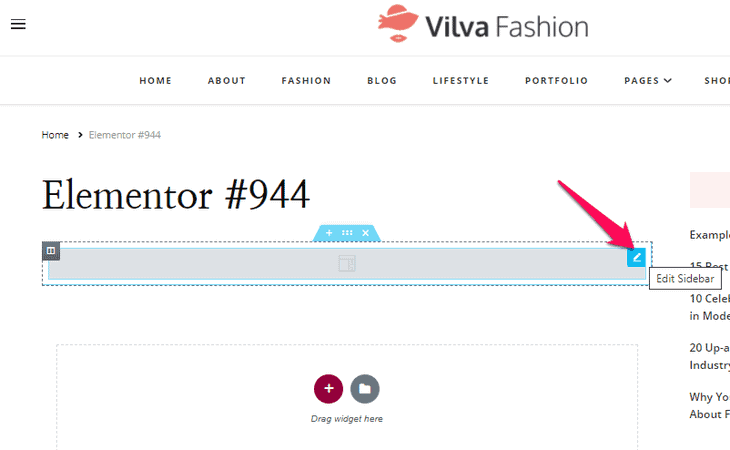
- 사이드바를 편집할 수 있는 다양한 옵션이 열립니다. 당신에게 맞는 대로 하세요.
이와 같이 테마의 다른 다양한 요소를 편집하여 신선하고 독특한 느낌을 줄 수 있습니다. 직접 사용해 보세요.
결론
대체로 최신 WordPress 테마에 몇 가지 사용자 정의 기능을 추가하는 것이 가능합니다. 위에 주어진 WordPress 테마를 편집하는 몇 가지 방법입니다. 파일을 변경하는 것은 위험할 수 있으므로 주의하여 적절한 예방 조치를 취하십시오! 가장 중요한 것은 테마 파일 코드로 손을 더럽히기 전에 정보를 백업하는 것입니다. 속담처럼 미안보다 안전합니다!
WordPress 테마를 삭제하는 방법에 대한 기사를 확인할 수도 있습니다.
FAQ(자주 묻는 질문)
1. 기존 WordPress 테마를 편집하는 방법은 무엇입니까?
다양한 방법으로 기존 테마를 편집할 수 있습니다.
• CSS 편집
• 테마 편집기 및
• 테마를 편집할 하위 테마 만들기
위에서 이러한 방법을 단계별로 설명했습니다. 원하는 방식으로 테마를 편집할 수 있습니다.
2. WordPress 테마를 무료로 사용자 정의하는 방법은 무엇입니까?
테마를 사용자 정의하는 가장 쉬운 방법은 다음과 같습니다.
- 모양 > 테마로 이동합니다.
- WordPress에 활성 테마가 표시됩니다. 그 아래에 있는 "사용자 지정" 옵션을 클릭합니다.
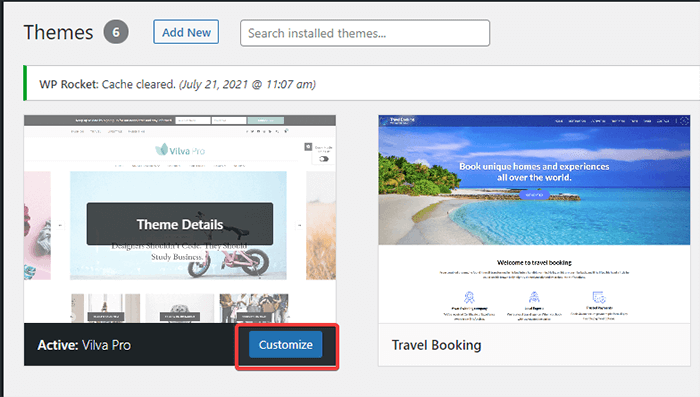
- 여기에서 테마를 편집할 수 있습니다.
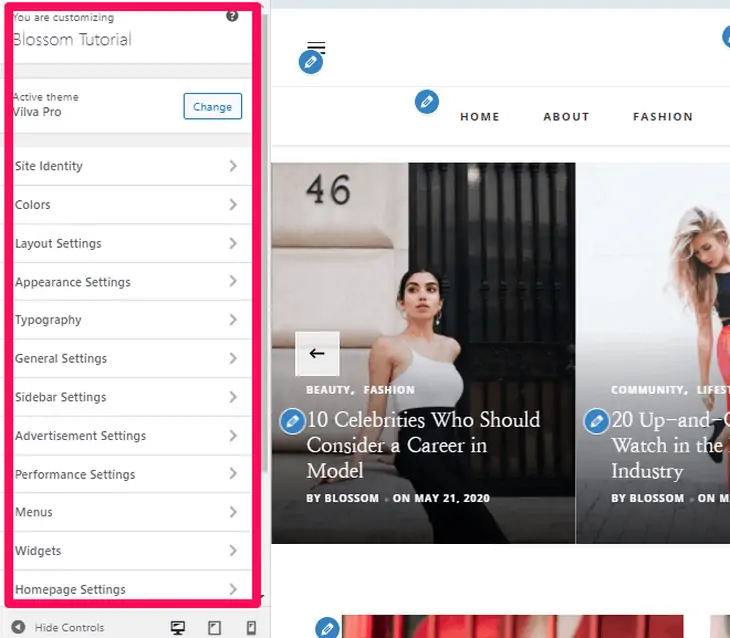
3. 무료 WordPress 테마를 편집할 수 있습니까?
예, 무료 WordPress 테마를 편집할 수 있습니다. WordPress 테마를 편집하는 세 가지 방법을 설명했습니다. 원하는 방식으로 테마를 쉽게 조정할 수 있습니다.
4. WordPress 테마를 변경하는 방법은 무엇입니까?
다음과 같이 WordPress 테마를 쉽게 변경할 수 있습니다.
- 대시보드로 이동합니다.
- '모양'으로 이동하여 '테마' 옵션을 클릭합니다.
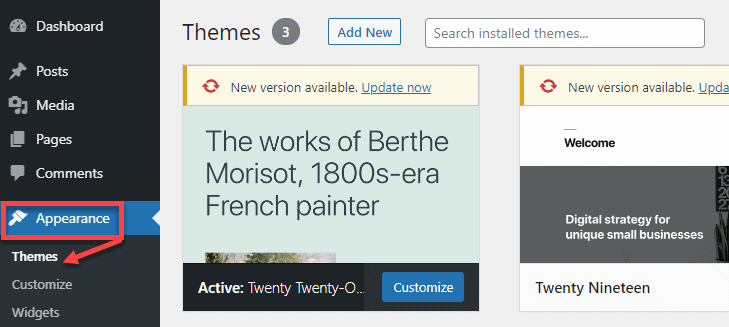
- 여기에 설치된 통화 목록이 표시됩니다. 새 테마를 추가하려면 "새로 추가" 탭을 클릭합니다.
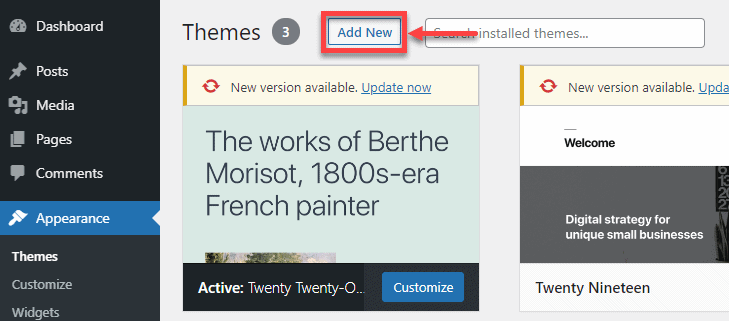
- 테마 라이브러리에서 원하는 테마를 검색하세요. 테마를 찾은 후 해당 테마 위로 마우스를 가져간 다음 "설치" 버튼을 클릭합니다.
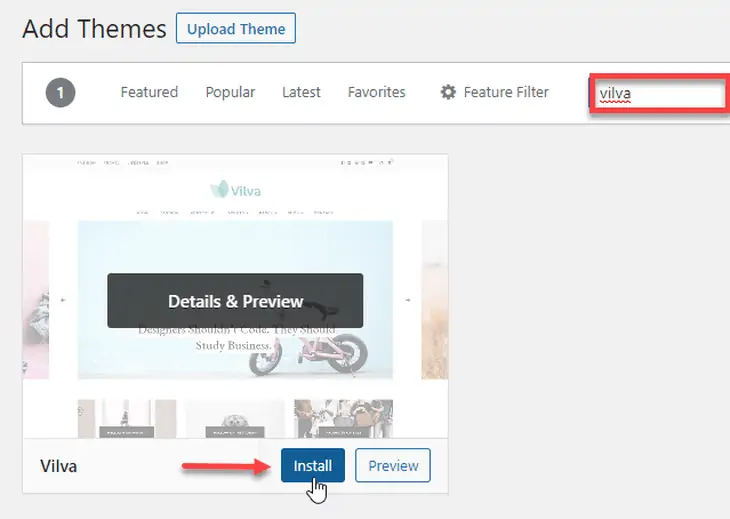
- 프리미엄 테마를 구매하셨다면 페이지 상단의 '테마 업로드' 버튼을 클릭하세요.
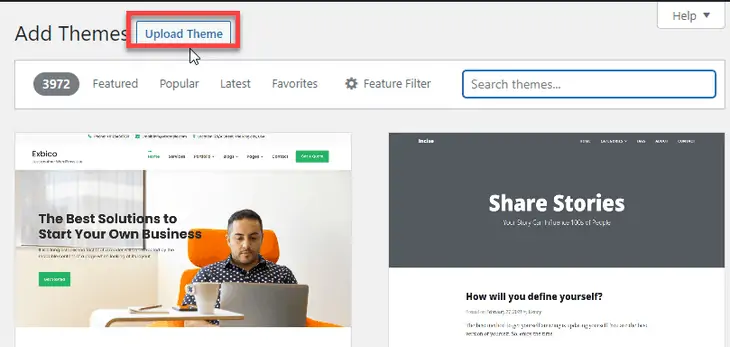
- 구매한 테마의 zip 파일을 선택하여 업로드해야 합니다.

- 테마를 설치한 후 활성화해야 합니다. 설치한 테마 위로 마우스를 가져간 다음 "활성화" 버튼을 클릭합니다.
5. WordPress 테마를 편집하기 전에 무엇이 필요합니까?
WordPress 테마를 편집하기 전에 준비해야 할 몇 가지 사항이 있습니다.
- 편집에 문제가 있는 경우를 대비하여 백업을 만듭니다.
- 사이트 전체에서 사용하려는 색상, 글꼴 및 사이드바 목록입니다.
- 사이트에 추가할 이미지 및 그래픽.
- 테마가 어떻게 생겼는지에 대한 일반적인 아이디어입니다.
이러한 사항을 파악하고 나면 WordPress 테마를 편집할 준비가 된 것입니다.
또한 WordPress 테마를 삭제하는 방법에 대한 기사를 확인하십시오.
